Como CERRAR FORMULARIOS en GOOGLE FORM (Desactivar respuestas)
📌Te mostraremos los pasos correspondientes para CERRAR FORMULARIOS en GOOGLE FORM sea que lo estes usando para un examen, una encuesta a un público extenso o reducido, o alguna recopilación de datos personales, y que veas más sencillo el uso de esta herramienta de Google.
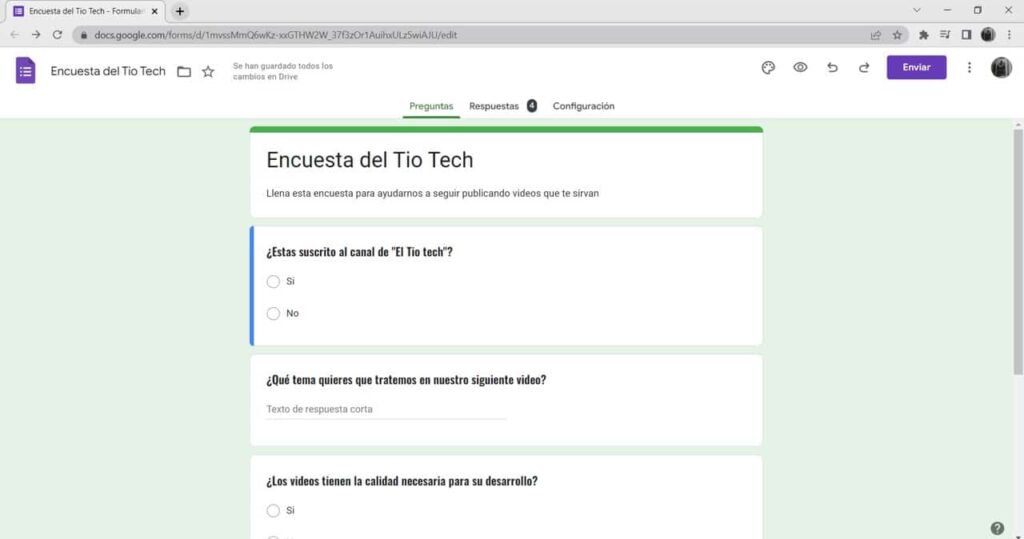
📌Quitar los colaboradores
El primer punto que debemos tener en cuenta es quitar los colaboradores, ya que, si ponemos a más editores para esta encuesta, podrían volver a activar las respuestas, o alterar preguntas, etc.
Para quitar estos colaboradores nos dirigimos a los 3 puntos de la esquina superior izquierda, en la opción “AÑADIR COLABORADORES”.

En la ventana emergente nos aparecerán el propietario y editor, le daremos en la opción de editor “Retirar Acceso”.

📌Detener las respuestas
Si hay un límite de tiempo para su formulario es necesario contar con la verificación para desactivar las respuestas, para esto nos dirigimos a la pestaña respuestas y simplemente desactivamos el botón señalado.

📌Desvincular GOOGLE SHEETS
Debido a que las herramientas de Google “forms y sheets” son independientes ya que si borras datos en una la otra no se actualizaría, es necesario desvincularlos para crear otra en la que si esten actualizados al cerrar el formulario.
Damos clic en los 3 puntos señalados, clic en “Desvincular formulario” concedemos el permiso de “DESVINCULAR”
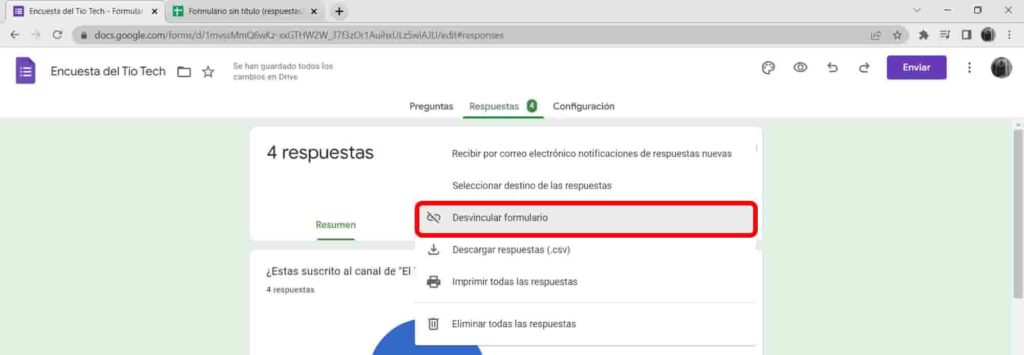
Nos dirigimos a Google sheets, clic en “Archivo” y seleccionamos la opción de “mover a papelera”
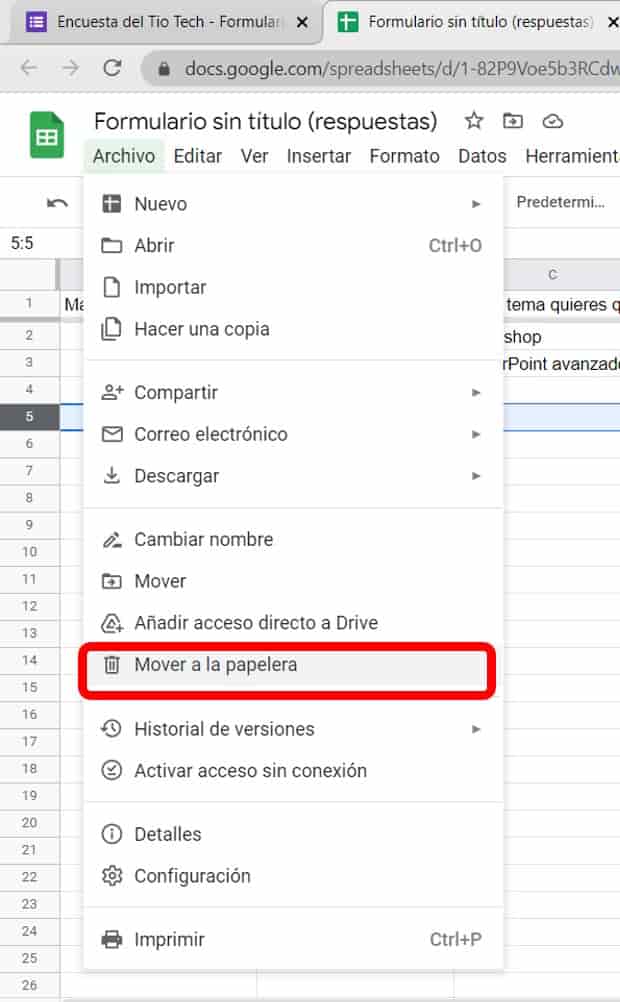
📌Volver a crear hoja GOOGLE SHEETS
Ahora que no tenemos la hoja de calculo antigua podemos crear la más recientemente actualizada, nos dirigimos al símbolo señalado

Clic en crear hoja de cálculo, la nombramos y de esta manera nos mostrará la nueva hoja con los datos actualizados.

🎯TUTORIAL🎯
Si te gusto nuestro tutorial, te invitamos a suscribirte en el canal de Youtube donde podrás encontrar las mejores Guías, tutoriales y consejos sobre Excel, Word, Power Point y muchas mas herramientas tecnológicas.
👀A continuación te presentaré unos videos relacionados a CERRAR FORMULARIOS en GOOGLE FORM, para que sigas aprendiendo con nosotros:
Cómo crear una base de datos en Excel con Formulario
👉Como insertar y trabajar con formas en WORD
👉Cómo controlar una Presentación con tu celular en Power Point
Puedes aprender paso a paso de manera gruatita con todos nuestros cursos Aquí.




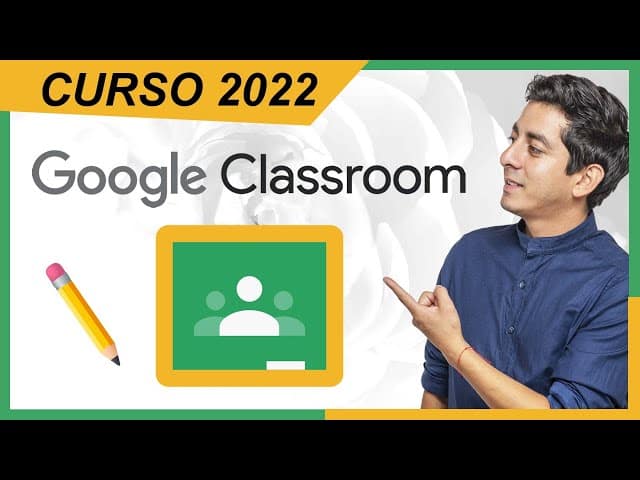
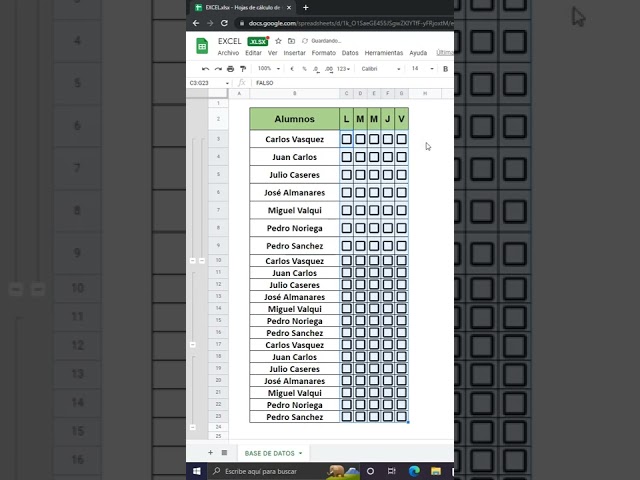

elisabethvalle17@gmail.com
Hola buenas tardes tío tech me podrías ayudar a recuperar una cuenta que me hakearon por favor 🙏